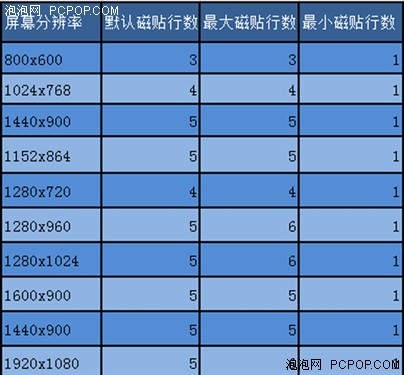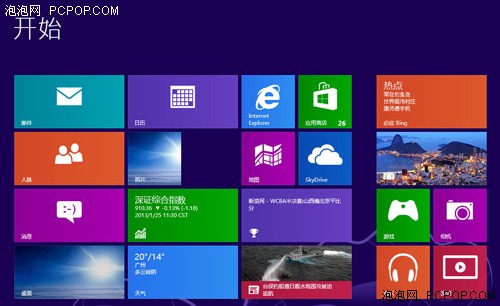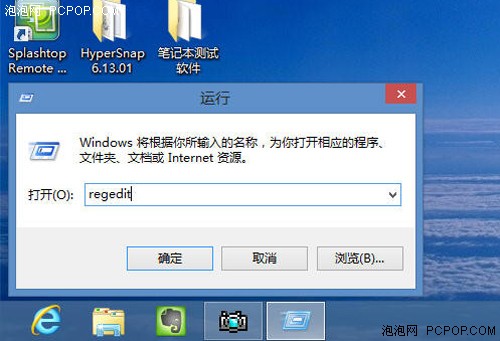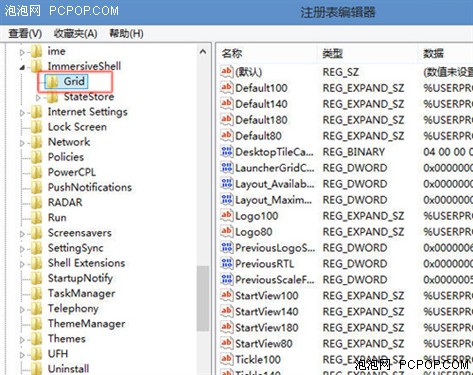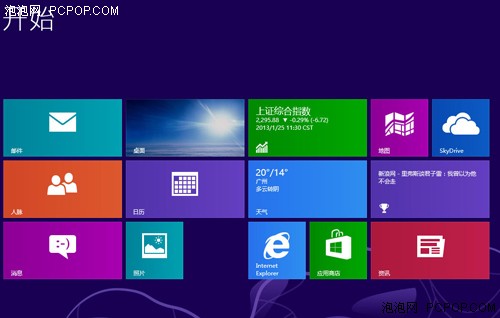手把手教你修改Win8开始屏幕磁贴行数
泡泡网系统工具频道1月28日 相信随着微软新系统Windows8的发布,令很多电脑用户倍感创新,不仅有更华丽操作更方便的全新Metro界面,并且作为新一代操作系统Windows8拥有了更多突出特性,如跨平台支持,采用USB 3.0,云同步功能等等,与此同时,微软还公布了极具诱惑力的Win8升级价格。如今经过一段时间的熟悉与体验,让我们发现新的系统原来有更多可自主的设置,比如今天小编将要介绍的Metro开始屏幕磁贴的行数更改。相信这点让习惯特立独行的用户会心一笑。
Win8的Metro开始屏幕将应用的快捷方式以磁贴(tile)的形式显示出来,用户只需单击磁贴便可快速访问应用。不过关于磁贴的显示行数在默认设置下,是依据显示屏分辨路来执行的。
小编使用的是东芝超极本,分辨率为1366 X 768,所以默认磁贴(tile)行数为4。
如果你想随意增加或减少磁贴(tile)的行数,我们可以通过使用注册表的方法来进行修改。
Win+R打开运行,输入regedit打开注册表,定位到该地址HKEY_CURRENT_USER\\Software\\Microsoft\\Windows\\CurrentVersion\\ImmersiveShell\\Grid
新建DWORD(32位),重命名为Layout_Maximumrowcount,在数值数据中输入你所需要修改的磁贴(tile)的行数。下图小编将磁贴(tile)行数修改为3备注:不论你是64位Win8系统还是32位Win8系统,都请选择新建DWORD(32位);每种屏幕分辨率都有其对应磁砖(tile)行数的最大值与最小值,只能在该范围内进行设置,具体范围请参照第一幅图。
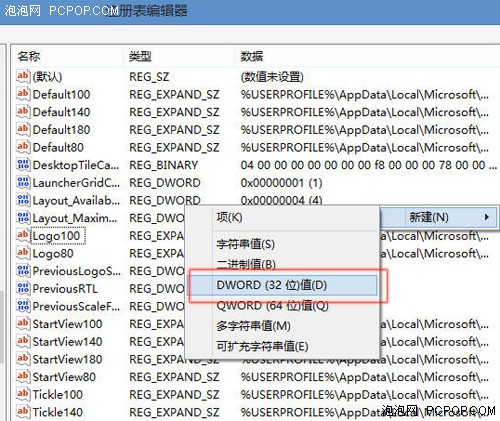
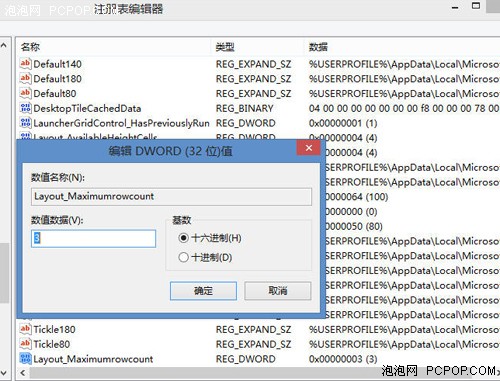
修改注册表并保存之后,注销并重新登陆或者重启电脑,就可以看到效果了。
文章开头小编也说了,如此的小细节修改就是为了不走寻常路线的你而设计。当然,如果你的分辨率达到1920x1200,并且你觉得默认磁贴(tile)显示的行数过少,那你可以通过"Win+C组合键打开Charm工具栏 - 设置 - 磁贴 - 显示更多的磁贴"来实现。好了,想要感受不一样Win8开始界面磁贴行数的你赶紧试试吧。■
关注我们